Parfois, le Les touches fléchées peuvent ne pas fonctionner sous Windows 11 ou Windows 10 PC. Si ce problème apparaît sur votre ordinateur, vous pouvez suivre ces suggestions mentionnées dans l’article. Que l’une ou les quatre flèches du clavier de votre ordinateur portable ne fonctionnent pas, le guide serait le même.
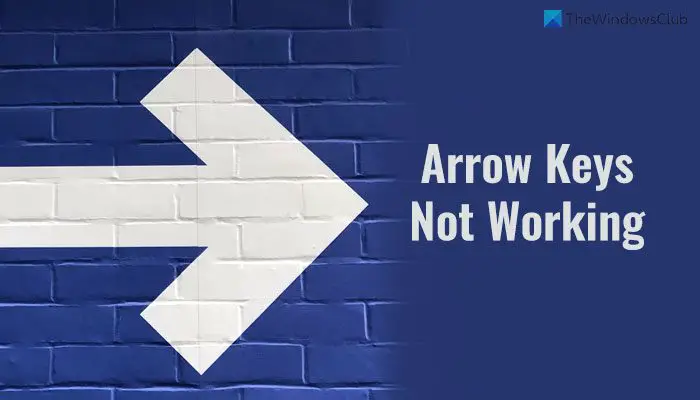
Les touches fléchées ne fonctionnent pas sous Windows 11/10
Si la gauche. Les touches fléchées droite, haut et bas ne fonctionnent pas sur le clavier du PC Windows 11/10, suivez ces suggestions :
- Vérifier le clavier
- Réinstaller le pilote du clavier
- Exécutez l’utilitaire de résolution des problèmes de clavier
- Désactiver le verrouillage du défilement pour Excel
- Utiliser le clavier à l’écran
Avant de commencer, assurez-vous que l’espace autour des touches est physiquement propre.
1]Vérifiez le clavier
C’est la toute première et la plus importante chose que vous devez faire lorsque les touches fléchées ne fonctionnent pas. Que vous ayez un clavier neuf, ancien, filaire ou sans fil, vous devez vérifier quelques points afin de résoudre ce problème. Parfois, il peut s’agir d’un problème matériel et, par conséquent, les touches fléchées peuvent ne pas fonctionner comme d’habitude. Par conséquent, suivez ces points pour entrer dans le processus de dépannage :
- Si vous avez un ancien clavier, essayez de le connecter à un autre ordinateur et vérifiez s’il fonctionne correctement ou non.
- Si votre clavier attire beaucoup de poussière, il est recommandé de nettoyer le clavier. Que vous ayez un clavier externe ou un clavier interne pour ordinateur portable, vous devez nettoyer correctement votre clavier.
- Si vous avez un clavier filaire, assurez-vous que les ports et la prise du clavier fonctionnent correctement. Pour cela, vous pouvez brancher le clavier sur un autre ordinateur pour vérifier.
- Si vous avez un clavier sans fil, assurez-vous que les piles sont chargées. Si vous avez une batterie rechargeable, vous pouvez essayer de la recharger avant de réessayer.
2]Réinstallez le pilote du clavier
Bien qu’un clavier filaire n’ait pas besoin de pilote, les utilisateurs de clavier sans fil doivent parfois télécharger et installer le pilote pour pouvoir utiliser le matériel. Par conséquent, suivez ces étapes pour désinstaller le pilote existant :
- Presse Gagner + X pour ouvrir le menu WinX.
- Sélectionner Gestionnaire de périphériques du menu.
- Élargir le Claviers section.
- Faites un clic droit sur le pilote du clavier et sélectionnez Désinstaller l’appareil option.
- Clique le Oui bouton.
Ensuite, téléchargez le pilote depuis le site officiel ou insérez le CD fourni pour réinstaller le pilote.
3]Exécutez l’utilitaire de résolution des problèmes de clavier
Lorsque votre clavier ne fonctionne pas correctement, vous pouvez essayer d’exécuter l’outil de dépannage du clavier. Pour votre information, vous n’avez pas besoin de télécharger quoi que ce soit puisque Windows 11 est livré avec un dépanneur intégré à cet effet.
Pour exécuter l’outil de dépannage du clavier, procédez comme suit :
- Presse Gagner + je pour ouvrir les paramètres Windows.
- Aller à Système > Dépannage > Autres dépanneurs.
- Trouvez le Clavier Dépanneur.
- Clique le Courir bouton.
Ensuite, vous devez suivre les instructions à l’écran pour faire le travail.
4]Désactiver le verrouillage du défilement pour Excel
Si vous ne pouvez pas utiliser les touches fléchées dans Excel, vous devez désactiver le verrouillage du défilement. Scroll Lock vous aide à arrêter le défilement lorsque vous appuyez sur les touches fléchées dans Microsoft Excel et certains autres programmes similaires. Par conséquent, vous pouvez désactiver le verrouillage du défilement sur votre clavier et vérifier s’il résout le problème ou non.
Lis: Les touches fléchées ne fonctionnent pas dans Microsoft Excel
5]Utiliser le clavier à l’écran
Si aucune des solutions susmentionnées ne fonctionne, vous pouvez opter pour le clavier à l’écran pour faire avancer les choses rapidement. Pour cela, vous pouvez rechercher sur le clavier de l’écran et cliquez sur le résultat de recherche individuel pour l’ouvrir.
Lis: Comment réinitialiser les paramètres du clavier par défaut dans Windows.
Pourquoi mes touches fléchées ne fonctionnent-elles pas sous Windows 11/10 ?
Il peut y avoir plusieurs raisons pour lesquelles les touches fléchées ne fonctionnent pas sur les ordinateurs Windows 11 ou Windows 10. Cependant, vous pouvez suivre les étapes ci-dessus pour vous débarrasser de ce problème. Tout d’abord, essayez de vérifier le clavier de toutes les manières possibles. Ensuite, vous pouvez utiliser l’outil de dépannage du clavier et désactiver le verrouillage du défilement.
Lis: Impossible de faire défiler, les touches fléchées ne fonctionnent pas dans le navigateur Chrome
Comment réparer les touches fléchées de mon clavier qui ne fonctionnent pas ?
Pour résoudre le problème des touches fléchées du clavier qui ne fonctionnent pas sous Windows 11/10, les suggestions ci-dessus pourraient vous être utiles. Vous devez d’abord vérifier la connexion, le port, la prise USB, etc. Ensuite, vous pouvez réinstaller le pilote, exécuter le dépanneur ou utiliser le clavier à l’écran.
Lis: Les touches fléchées ne fonctionnent pas dans Teams.
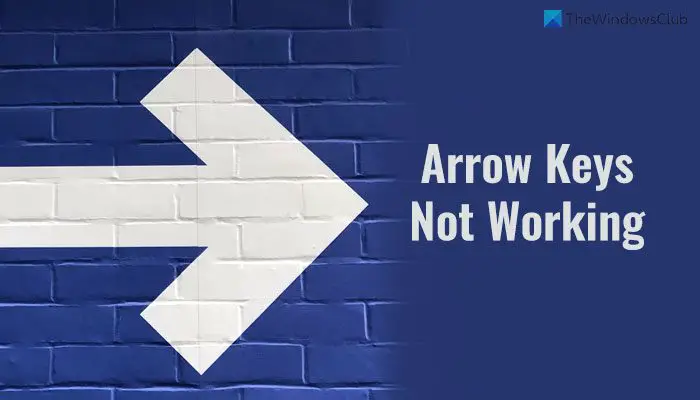






![[2023] 6 façons de copier / coller du texte brut sans formatage](https://media.techtribune.net/uploads/2021/03/5-Ways-to-Copy-Paste-Plain-Text-Without-Formatting-on-Your-Computer-shutterstock-website-238x178.jpg)






